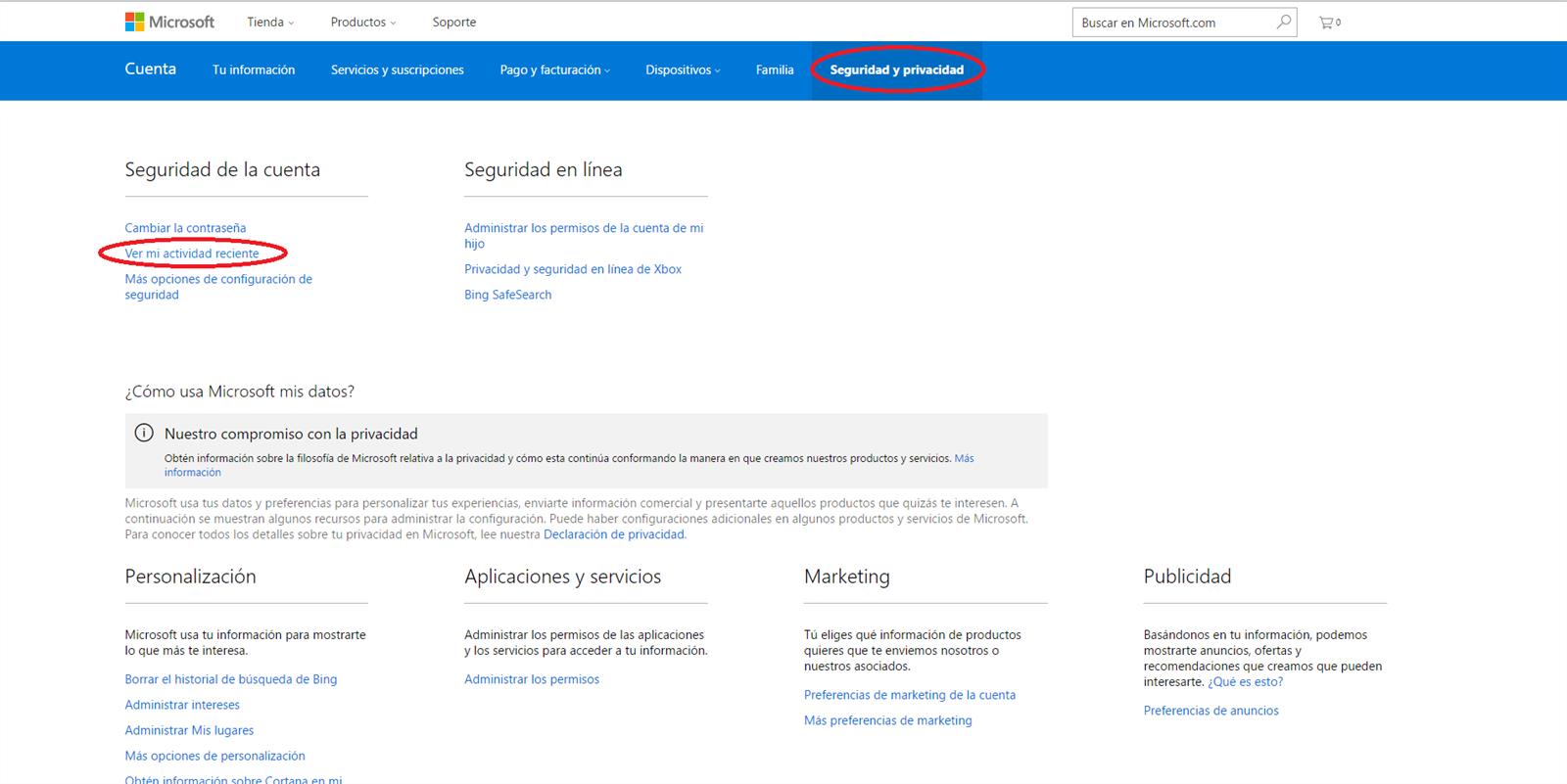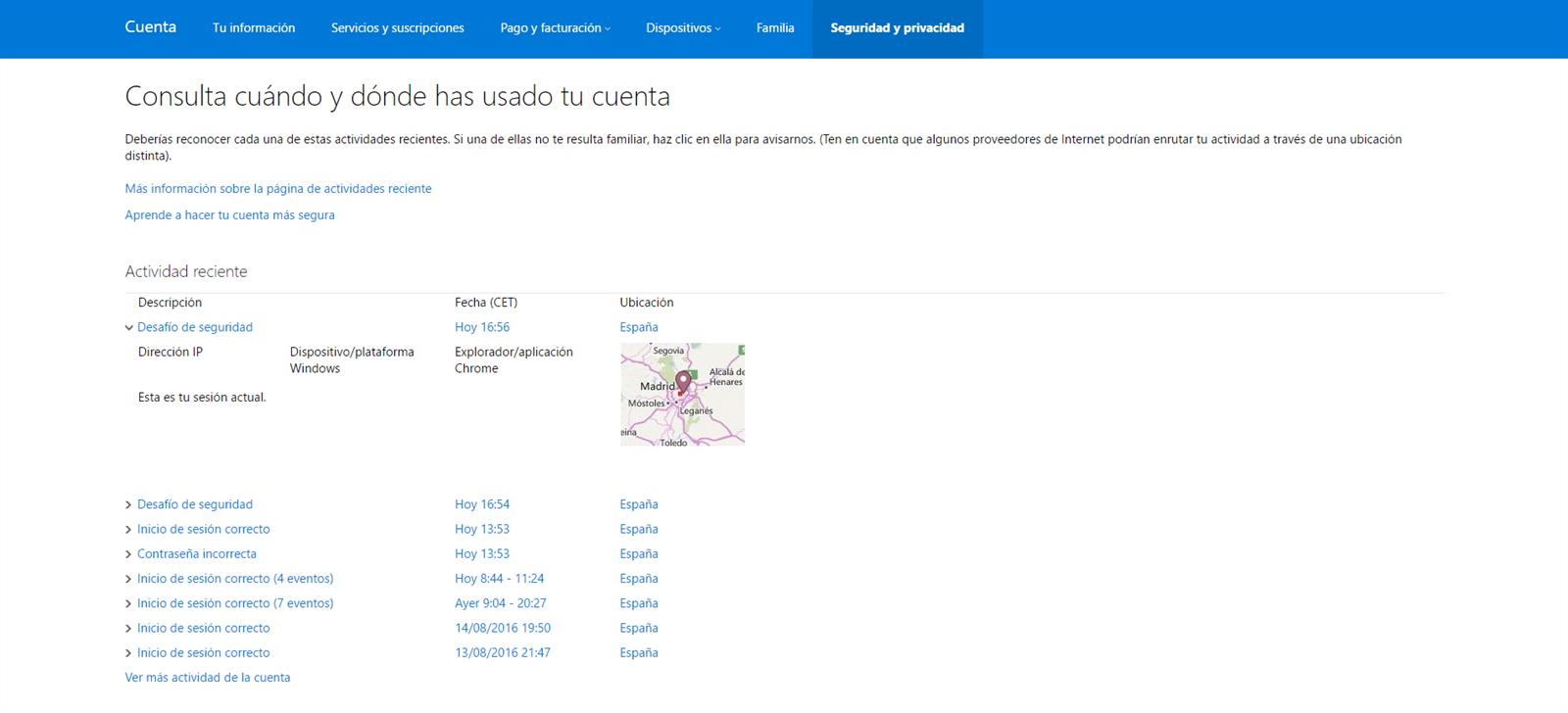Facebook, Twitter, Gmail
¿Crees que han entrado en tus redes sociales o en tu correo? Descúbrelo siguiendo estos pasos
MADRID, 21 Sep. (EDIZIONES/Portaltic) -
En una época tan tecnológicamente avanzada, no es de extrañar que más de un internauta con cuentas en redes sociales o con correos electrónicos tenga la sensación de que han accedido a sus dominios. Esta sospecha se puede confirmar o desmentir en algunos servicios, ya que incorporan opciones para ver las últimas conexiones, como es el caso de Facebook, Twitter o Gmail.
Que una expareja o un amigo/a con el que hayas salido mal parado tenga tus datos de cuenta de Facebook puede ser un desastre. Haberte dejado el ordenador abierto con la sesión iniciada y que tu compañero de piso se haya hecho con la información, puede que no sea de tu agrado. Muchas posibles situaciones en las que verte inmerso.
Si sientes que alguien ha entrado en tu cuenta porque has visto algo extraño o tienes la suposición, lo mejor que puedes hacer es cerrar sesión en todos tus dispositivos y cambiar la contraseña. En las redes sociales o servicios de mensajería que puedas, revisa las conexiones que se han hecho a tu cuenta para cerciorarte al cien por cien.
¿Quieres saber cómo mirar si han accedido a tu cuenta de Facebook, Twitter, hotmail o Gmail? Te explicamos cómo comprobarlo paso a paso.
TWITTER
Twitter permite saber desde dónde (aplicación móvil o web, fecha y hora, y hasta IP y lugar) se han realizado las últimas conexiones, incluyendo la actividad de las aplicaciones que tengas asociadas a la plataforma y que cuenten con permisos de publicación o de otro tipo.
Para acceder a este listado, tienes que iniciar sesión desde la web e ir a tu perfil de Twitter haciendo clic en el avatar con tu foto de la zona superior derecha de la pantalla. Allí tendrás que ir aConfiguración > Tus datos de Twitter. Introduce de nuevo la contraseña de cuenta y saldrá en pantalla toda la información.
Si ves que algún dispositivo o algún punto del historial de inicio de sesión no cuadra, no lo dudes y cambia la contraseña, además de activar la verificación en dos pasos para aumentar la seguridad, si es que no lo has hecho ya. Si la actividad sospechosa viene de parte de una aplicación, ve a la pestaña Aplicaciones y deniega el acceso de esa 'app' para evitar problemas.
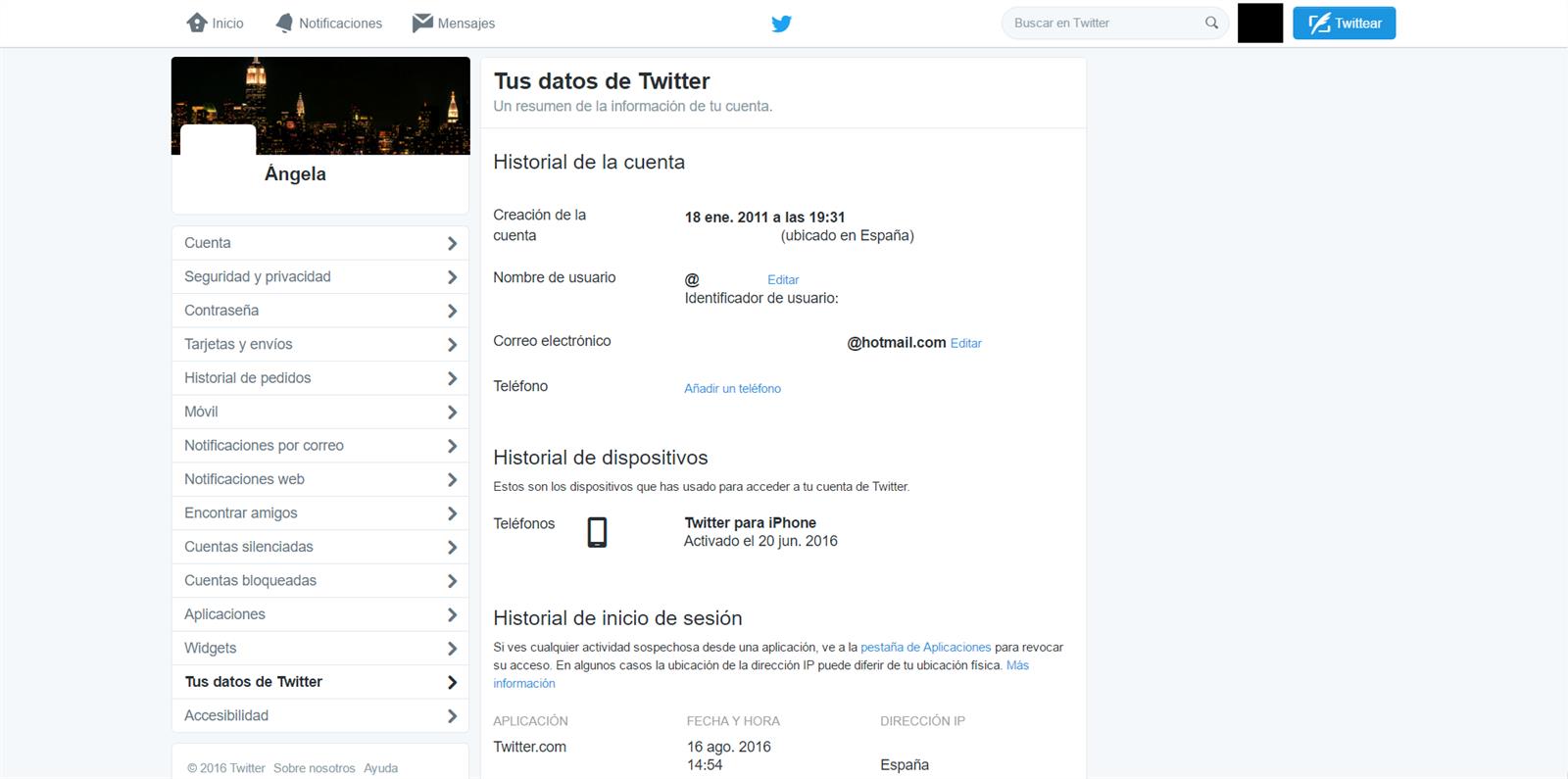
FACEBOOK
Esta red social también permite ver las conexiones que se han realizad y, además, da la posibilidad al usuario de finalizar la actividad o conexión de forma remota, cancelando el permiso a ese dispositivo para conectarse a no ser que se vuelvan a introducir los datos de usuario.
Una vez que tengas iniciada tu sesión en la web, ve al apartado de configuración, situado en el desplegable que sale del icono del triángulo invertido de la parte superior derecha de la pantalla. Ahí ve a Seguridad > Dónde has iniciado sesión > Editar.
Aquí tendrás diferentes secciones en las que fijarte. Facebook divide las conexiones entre las realizadas con una aplicación en el ordenador, el navegador móvil, la aplicación móvil, Messenger y dónde tienes iniciada la sesión actual. Si alguno de estos datos no te cuadra, pulsa en el botón “Finalizar actividad”.
Si revisas las conexiones en los próximos días y, pese a haber finalizado la actividad, sigues recibiendo conexiones, tendrás que cambiar la contraseña para que todo vuelva a ser más seguro.Además, incrementa la seguridad de tu cuenta echando un vistazo al resto de parámetros de la sección de seguridad.
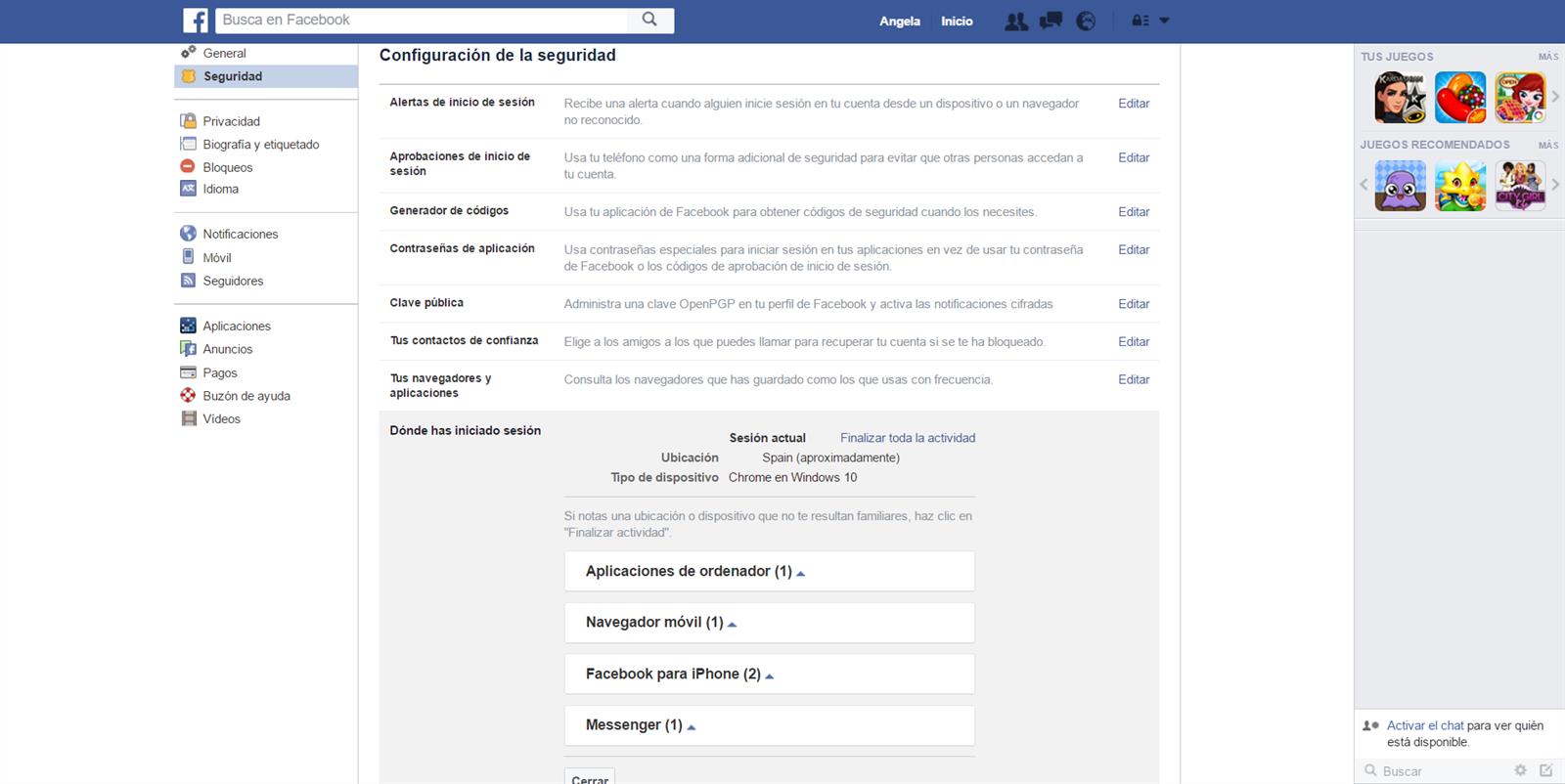
GMAIL
En el caso de Gmail, lo primero que tienes que hacer nuevamente es introducir tu usuario y contraseña para iniciar sesión desde la web. La pestaña que aparecerá tras la carga en pantalla será la de Recibidos. Sin ir a otro sitio, baja hasta el final de dicha pestaña y observa que en la parte inferior derecha aparece un letrero que indica cuándo ha sido la última actividad de la cuenta.
Pulsa en información detallada, justo debajo del letrero citado, para que te salga una ventana emergente en la que vendrán las últimas 10 conexiones realizadas a la cuenta. Se mostrará el tipo de acceso (navegador, aplicación, móvil), junto con la ubicación, la dirección IP y la fecha y hora.
Al igual que en los casos anterior, si hay alguna conexión extraña, no lo dudes dos veces y cambia la contraseña, para extremar la seguridad de tus datos personales.
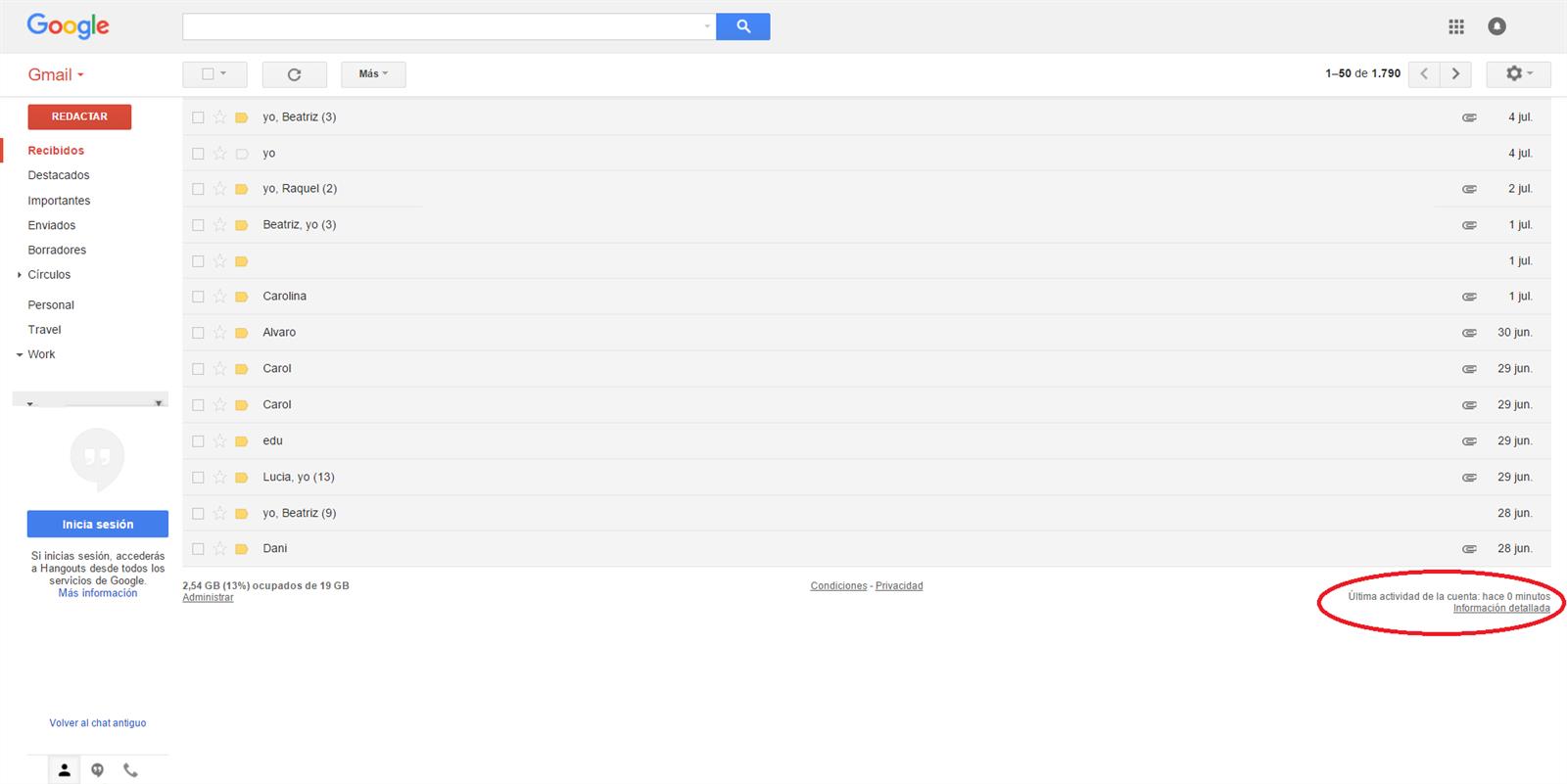
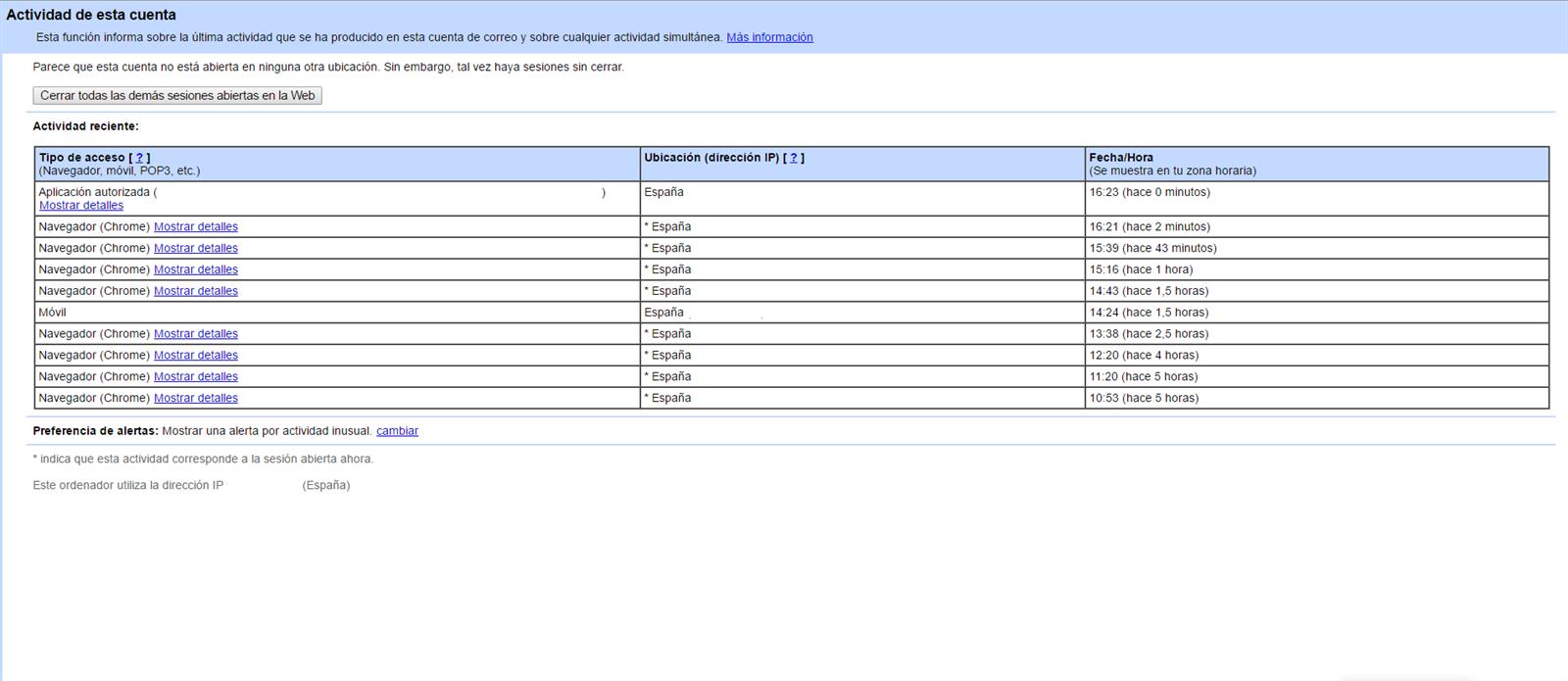
HOTMAIL Y OUTLOOK
Ver si alguien no deseado ha entrado en tu cuenta de Hotmail o Outlook está un poco más escondido, pero sigue siendo igual de sencillo. Para empezar, ve a este enlace de Microsoft e introduce tu correo electrónico y tu contraseña.
Una vez iniciada la sesión, tienes que mirar en la franja azul de la parte superior de la pantalla y hacer clic en Seguridad y privacidad > Ver mi actividad reciente. Vuelve a iniciar sesión dado que te pide que vuelvas a introducir tu contraseña. Aquí te mandará un código a tu correo electrónico alternativo que tendrás que copiar e introducir en el recuadro correspondiente que aparece en pantalla.
Una vez, echa un vistazo a las conexiones que aparecen en la lista de actividad reciente y de inicio de sesión correcto para ver si hay algo que no cuadre; cambia la contraseña si lo crees necesario.